メモ帳がWindows11/10で開かない
メモ帳(Notepad)は、最も一般的に使用されるWindowsアプリケーションの1つです。このテキストエディタは、 Windows(Windows)コンピュータで30年近く使用されていますが、プロジェクトを作成するための主要な手段として、今でも数十万人の人々に使用されています。メモ帳(Notepad)は、バグに関してはほとんどのアプリケーションやフリーウェアと同じです。ユーザーが直面する最も一般的な問題の1つは、 Windowsセットアップでテキストエディターを開くことができないことです。(not being able to open)したがって(Thus)、今日は、このエラーが発生する可能性のあるさまざまな理由と、それを修正する方法について説明します。
メモ帳が(Notepad)Windows 11/10で開かない
Windows 11/10 PCでメモ帳が開かない場合は、次のことを試すことができます。
- メインフォルダから実行可能ファイルを開きます
- 競合するアプリケーションを削除する
- メモ帳(Set Notepad)をデフォルトのテキスト編集アプリケーションとして設定します
- バックグラウンドアプリを有効にする
- メモ帳をリセット
- システムファイルチェッカーを実行する
- コンピュータにメモ帳を再インストールします
- メモ帳の代替ソフトウェアを使用します。
1]メインフォルダから実行可能ファイルを開きます(Open)
これらの問題は、メモ帳(Notepad)が正しく機能するのを妨げている互換性のないツール/ソフトウェアをコンピュータにインストールして動作させるために発生することが最も一般的に見られます。始める前に、WindowsフォルダのSystem32またはSysWOW64の場所からメモ帳(Notepad)を起動してみることをお勧めします。
2]競合するアプリケーションを削除します
サードパーティのテキストエディタが原因でメモ帳(Notepad)が実際に動作しない場合は、それらを削除することをお勧めします。実行する必要のある手順は次のとおりです。
- システムでクリーンブートを実行し、(Perform a clean boot)メモ帳(Notepad)を開くことができるかどうかを確認します。
- 次に、アプリケーションがメモ帳(Notepad)アプリケーションで問題を引き起こす可能性のあるプロセスを見つけられるようにします。
- メモ帳(Notepad)に対抗するアプリケーションが存在する場合は、タスクマネージャー(Task Manager)を使用して無効にするか、すぐにアンインストールするかを選択できます。
関連(Related):メモ帳がないのを修正(Fix Notepad is missing)。
3]メモ帳(Set Notepad)をデフォルトのテキスト編集アプリケーションとして設定します
ファイルのデフォルトのアプリケーションは、ファイルをダブルクリックしたときに開いたり実行したりするアプリケーションであり、ほとんどの場合、ファイルを設定するのはユーザーです。たとえば、テキストファイルは、 (Texts)MicrosoftWordやメモ帳(Notepad)を使用して最も一般的に開かれます。ユーザーがデフォルトのテキストエディタを設定しておらず、バックグラウンドアプリが無効になっているため、メモ帳がグリッチしている可能性があります(この場合、(Notepad)メモ帳は(Notepad)Windowsサーチに表示されません)。
メモ帳(Notepad)をデフォルトのテキストエディタとして設定し、バックグラウンドアプリケーションを有効にするという、両方のプロセスは非常に簡単です。必要なのは、以下の手順に従うことだけです。
Windows+Xキーの組み合わせを押してパワーユーザーメニュー(Power User Menu)を開き、[アプリと機能]を選択します。または、 Windows(Windows)の設定からこのページにアクセスすることもできます。
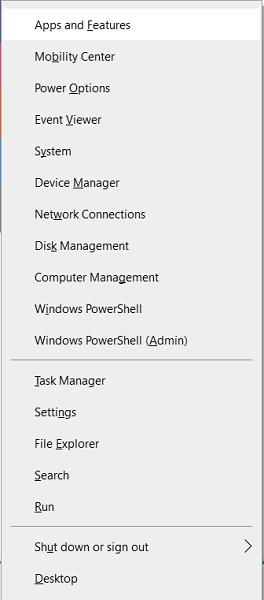
画面左側のオプションペインから、[デフォルト(Default)のアプリ]を選択し、下にスクロールして[ファイルの種類ごとにデフォルトのアプリを選択(Choose default apps by file type)]をクリックします。
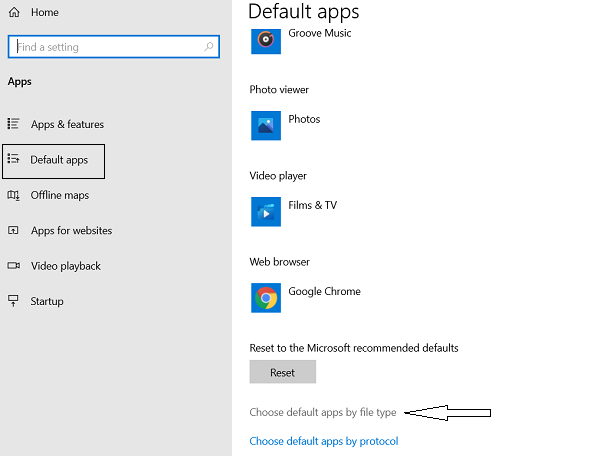
ここでは、アルファベット順に並べられたさまざまなファイル形式が表示されます。
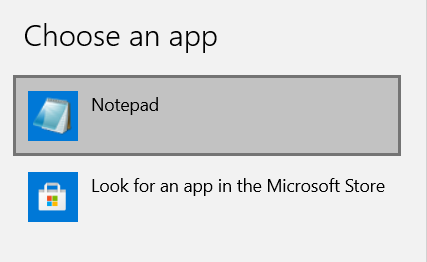
下にスクロール(Scroll)して「.txt」ファイルを見つけ、デフォルトのアプリとしてメモ帳を選択します。(Notepad)
Windows 11でファイルの種類ごとに既定のアプリを選択するには、次の手順を実行します。

- Win+I を押し てWindows設定を開きます。
- Apps > Default appsに移動し ます。
- [ ファイルタイプごとにデフォルトを選択(Choose defaults by file type)]オプションをクリックします。
- ファイルの種類または拡張子を選択します。
- デフォルトとして設定するアプリを選択(Choose)します。
4]バックグラウンドアプリを有効にする
検索バーで、「バックグラウンド(Background)アプリ」という単語を検索します。これにより、Windowsの設定(Windows Settings)ページに移動します。
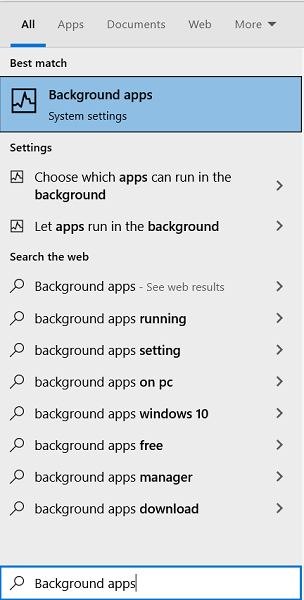
ここに、アプリをバックグラウンドで実行できるようにする(enable apps to run in the background)オプションが表示されます。
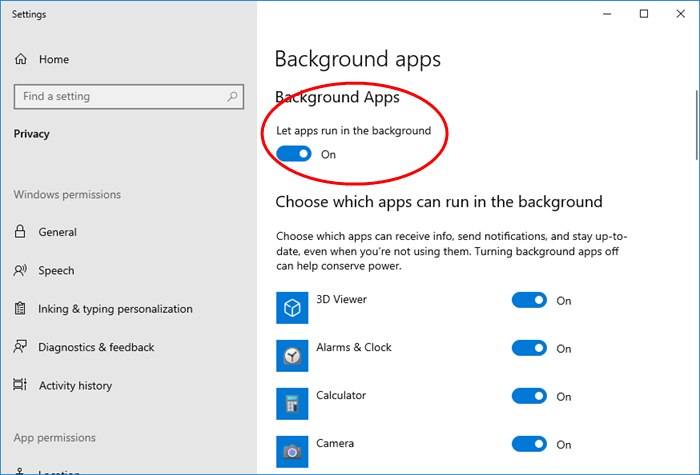
PCを再起動します。
Windows 11には、すべてのバックグラウンドアプリをオフにできるグローバル設定はありません。すべてのアプリに対して個別に行う必要があります。

またはWindows11アプリがバックグラウンドで実行されないようにするには:
- Windows11の設定を開く
- [アプリ]>[アプリと機能]に移動します
- バックグラウンドで実行しないようにするアプリを見つけます
- 詳細オプションをクリックします
- バックグラウンド(Background)アプリの権限ドロップダウンメニューを開きます
- ここでは、[常に](Always)、 [推奨](Recommended)、または[しない]を選択できます。
そうでない場合はほとんどありませんが、PCを再起動する前に、そこにリストされているすべてのアプリがバックグラウンドで実行できるようになっていることを確認する必要があります。それが終わったら、メモ帳(Notepad)を開いて問題が解決したかどうかを確認してください。
5]メモ帳をリセット
メモ帳をデフォルト設定にリセットし、それが役立つかどうかを確認します。
6]システムファイルチェッカーを実行する
notepad.exeファイルが破損している可能性があります。したがって、システムファイルチェッカーを実行して、それが役立つかどうかを確認します。
7]コンピュータに(Computer)メモ帳を再インストール(Reinstall Notepad)します
問題のエラーは、コンピューターにメモ帳(Notepad)が正しくインストールされていないことが原因である可能性もあります。その場合は、メモ帳アプリ(reinstalling the Notepad app)を再インストールするだけでうまくいきます。メモ帳(Notepad)は、インターネットやその他の媒体を介してコンピューターにインストールするソフトウェアやアプリケーションとは異なり、さまざまな手順に従ってアンインストールする必要があります。
Windows 設定(Settings)を開き、 [アプリ(Apps)]をクリックします。
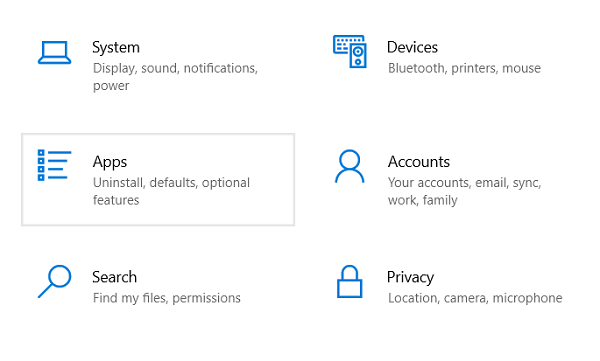
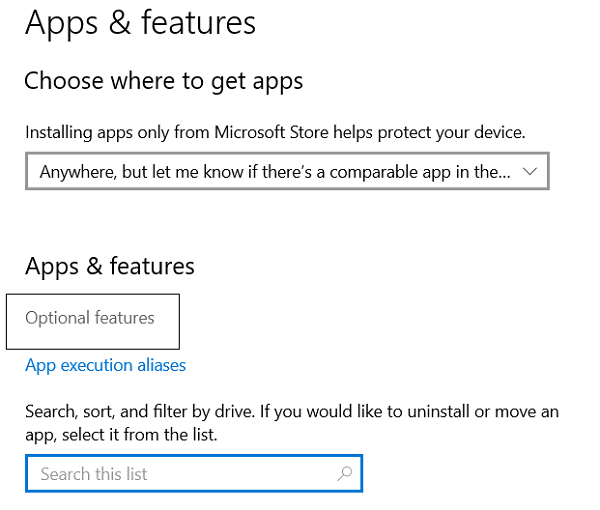
ここには、インストールされているオプション機能(Installed Optional Features)のリスト、Microsoftペイント(Microsoft Paint)、Windows Media Player、およびメモ帳(Notepad)を含むリストが表示されます。メモ帳を(Notepad)クリック(Click)し、さらに[アンインストール]オプションを選択します。
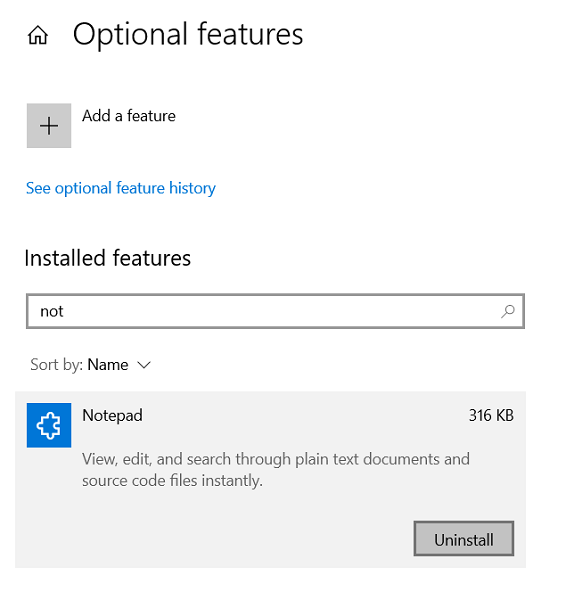
この時点で、仕事は半分しか完了していません。アンインストールが完了するまで待ってから、コンピューターを再起動します。(Wait)それを投稿し、上記の手順に従って、Windows機能をインストールするオプションが表示される[(Install Windows Features)オプション機能(Optional Features)]ページにアクセスします。それをクリックして「(Click)メモ帳(Notepad)」を検索し、コンピューターに再インストールします。この後、メモ帳(Notepad)を開いて、エラーが引き続き発生するかどうかを確認してください。
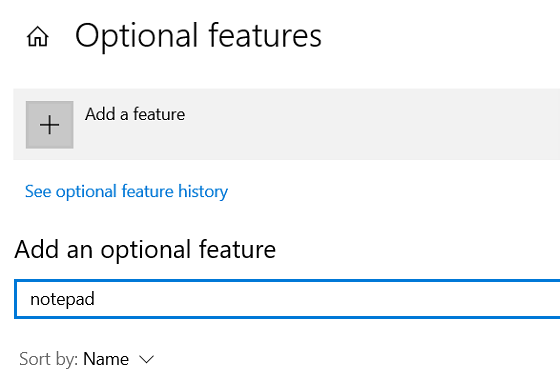
Windows 11では、次の設定が表示されます。
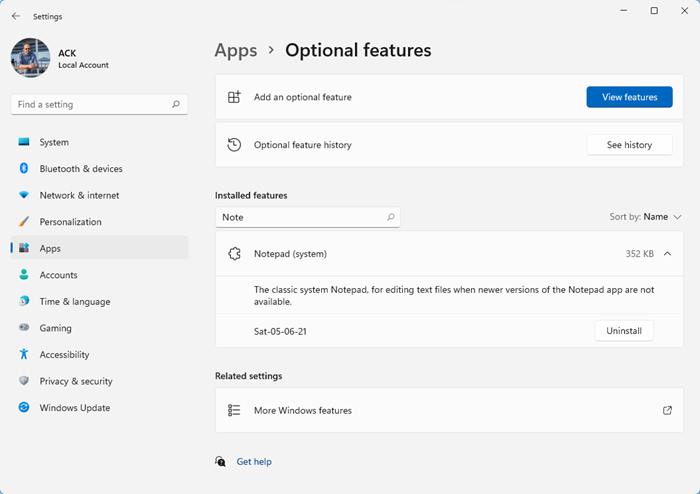
設定>Apps > Optional機能。
8]メモ帳の代替ソフトウェアを使用する
何も役に立たない場合は、メモNotepad++などのメモ帳の代替テキストエディタソフトウェア(Notepad alternative text editor software)を使用できます。
上記(Above)は、Windowsコンピューターでメモ帳(Notepad)を開くことができない場合に実装できるソリューションの一部です。上記の手順のいずれもうまくいかない場合は、新しいユーザーアカウントを作成して確認できます。
Related posts
Set Notepad++ Windows 11/10の.xmlファイルの場合default editor
Windows 10でNotepadをアンインストールまたは再インストールする方法
Notepadの交換方法Windows 10のNotepad++
Dark Mode Black Notepad for Windows 10
Windows 10にHTML or PDF形式でNotepad file保存する方法
Group Policy EditorをWindows 10 Home Editionに追加する方法
Windows 10の有効化方法またはDisable Archive Apps feature
Windows 10のシャットダウン時のバックアップ方法、Move、またはDelete PageFile.sys
Windows 11/10でWebcamをテストする方法?それは働いていますか?
どのようにNetwork Driveをマッピングするか、Windows 11/10にFTP Driveを追加します
Windows 10コンピュータのデフォルトWebcamを変更する方法
NotepadでデフォルトのCharacter Encodingを変更する方法Windows 10
Microsoft Intune同期していませんか? Force Intune Windows 11/10で同期する
Fix Crypt32.dllが見つからない、またはWindows 11/10にエラーがありません
Best Windows 11/10のための無料Timetable software
Windows 10のためのこれらのフリーコンバータを使用したMP4へのConvert AVCHD
Windows 10でDISMを使用している間のリモートprocedure callエラーが失敗しました
Fix Bluetooth Windows 10のサウンドディレイ
DeathのWindows 10 Black Screen問題。 Stuck Black Screen
Windows 10でハードディスクドライブをスワップする方法Hot Swap
